单独按Windows:显示或隐藏 开始功能表 Windows+BREAK:显示系统属性 对话框 windows +enter :启动讲述人 Windows+D:显示桌面或恢复桌面 Windows+M:最小化所有窗口 Windows+Shift+M:还原最小化的窗......
2016-05-13 200 Windows快捷键
在很多特殊的情况下我们需要配置静态路由来实现,例如今天有分公司要远程居家办公,总部搭建好了l2tp VPN,分公司同事在家通过l2tp拨号成功,能正常访问公司内部系统,但是却不能访问外网,这是因为总部网络设备没开通外网访问权限,所以我们就要用到静态路由实现访问内部系统流量走l2tp,访问外网需要走默认路由,我们需要将l2tp非默认网关,这个我就不详细介绍了。
添加静态路由教程如下:
第一步:点击左角下的开始菜单,然后点击“运行”;
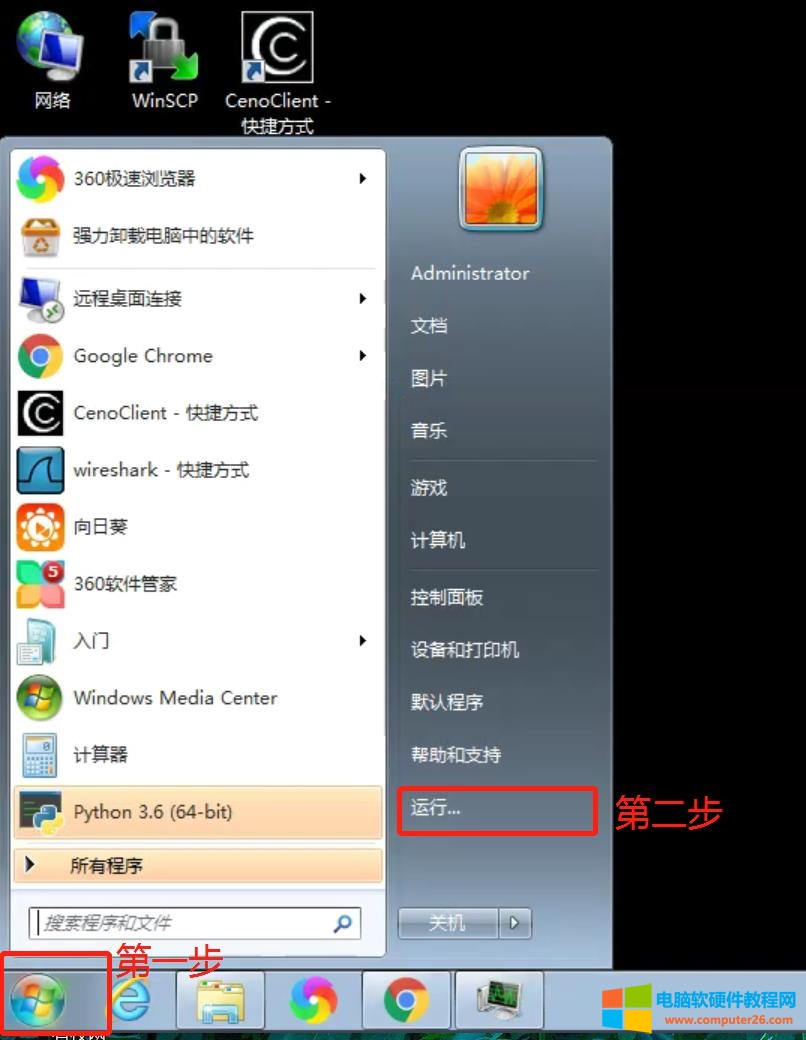
第二步:在运行窗口中输入“CMD”然后点击确定;
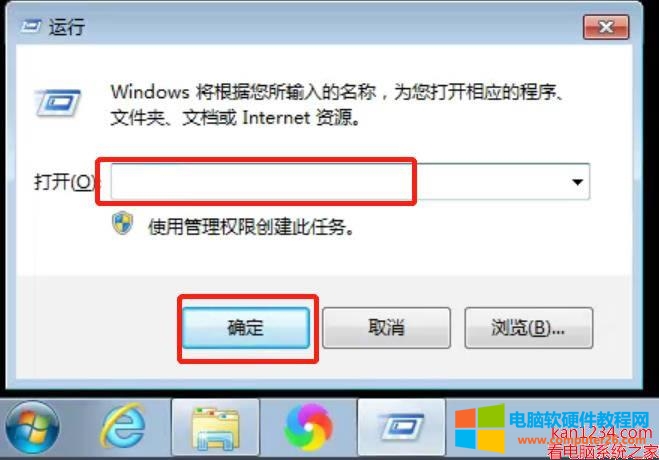
第三步:在命令提示符窗口中输入 “route add 10.1.1.0 mask 255.255.255.0 10.0.1.1 ”然后回车,操作完成后如下图;
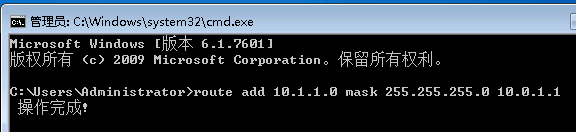
有人问为什么重启电脑后这条路由就不存在了,如果需要重启电脑这条路由还是存在的,那么就需要添加永久路由,这个只需要在route 后面加 -p 就可以了,永久路由的命令:route -p add 10.1.1.0 mask 255.255.255.0 10.0.1.1
备注:这个命令意思是当访问10.1.1.0 255.255.255.0 时流量会走10.0.1.1这个网关。
标签: windows静态路由配置命令windows添加永久静态路由
相关文章

单独按Windows:显示或隐藏 开始功能表 Windows+BREAK:显示系统属性 对话框 windows +enter :启动讲述人 Windows+D:显示桌面或恢复桌面 Windows+M:最小化所有窗口 Windows+Shift+M:还原最小化的窗......
2016-05-13 200 Windows快捷键

Windows体验指数(简称WEI)最早出现在Vista系统中,以1.0到7.9分(Windows 8系统为9.9分)测量处理器、内存(RAM)、图形、游戏图形和主硬盘五大子项目的成绩,最终的基本分数则由最低子分数决定。......
2016-10-04 200 Windows体验指数